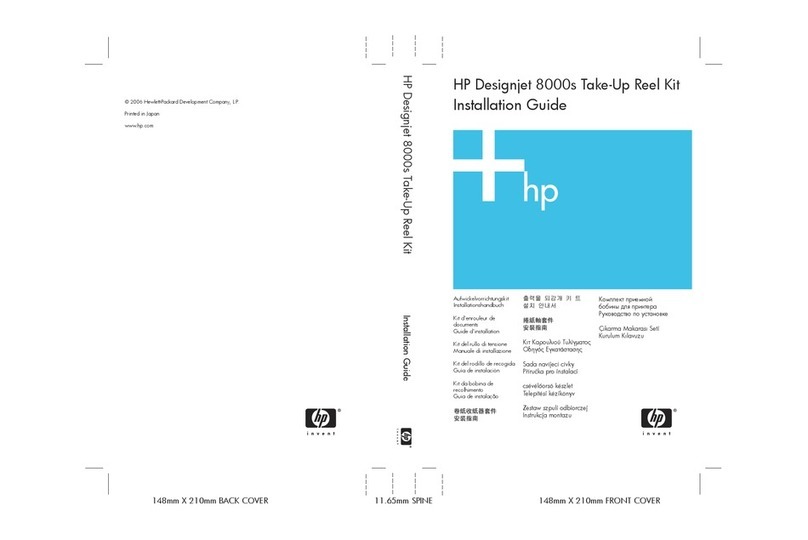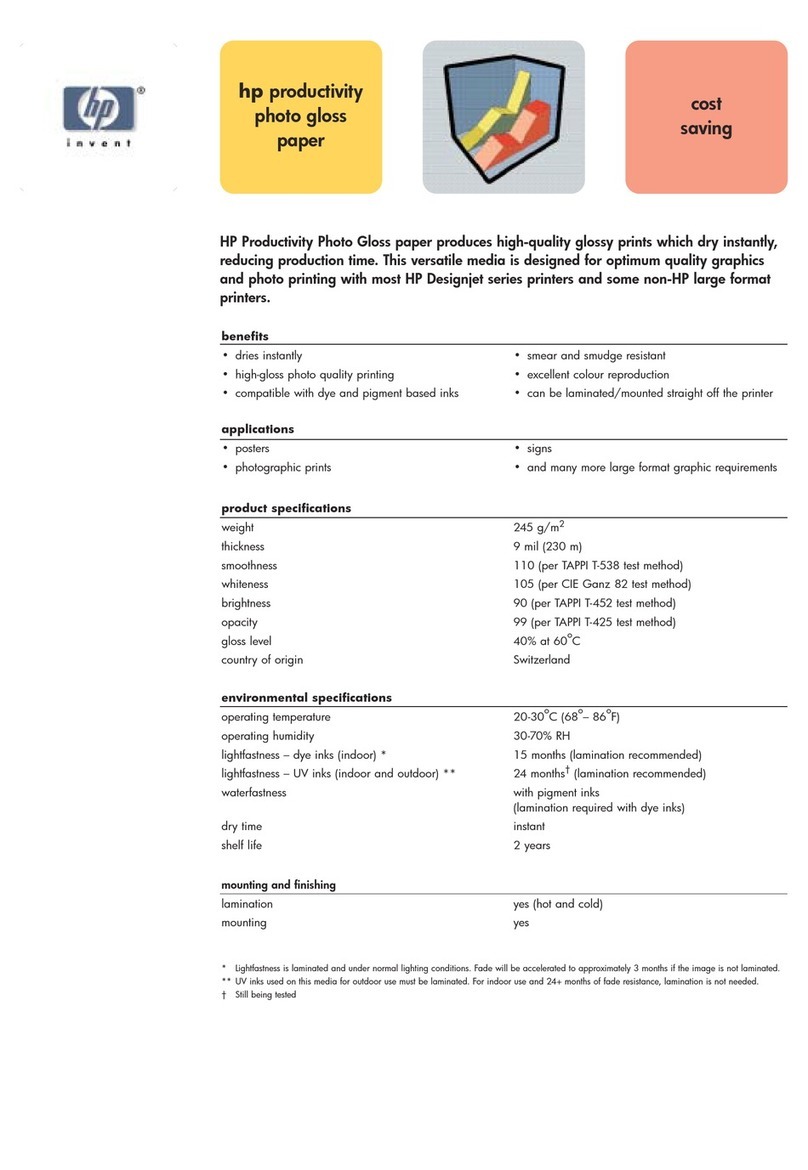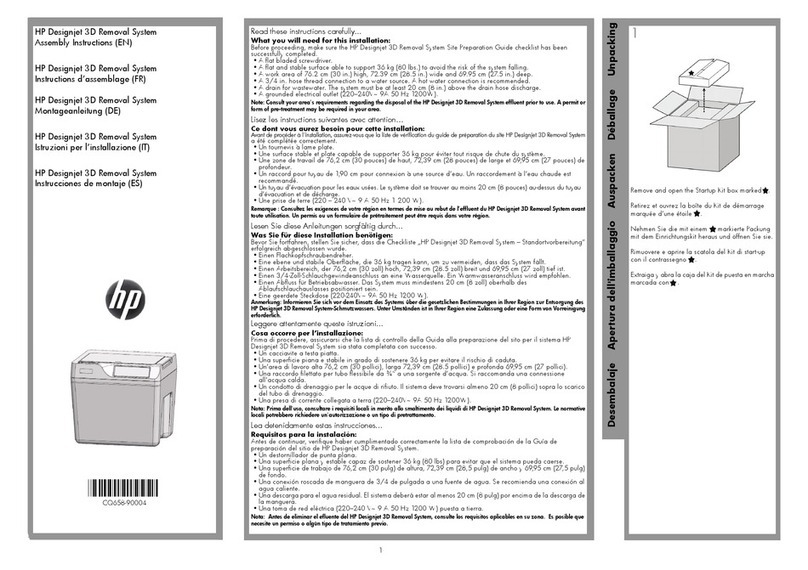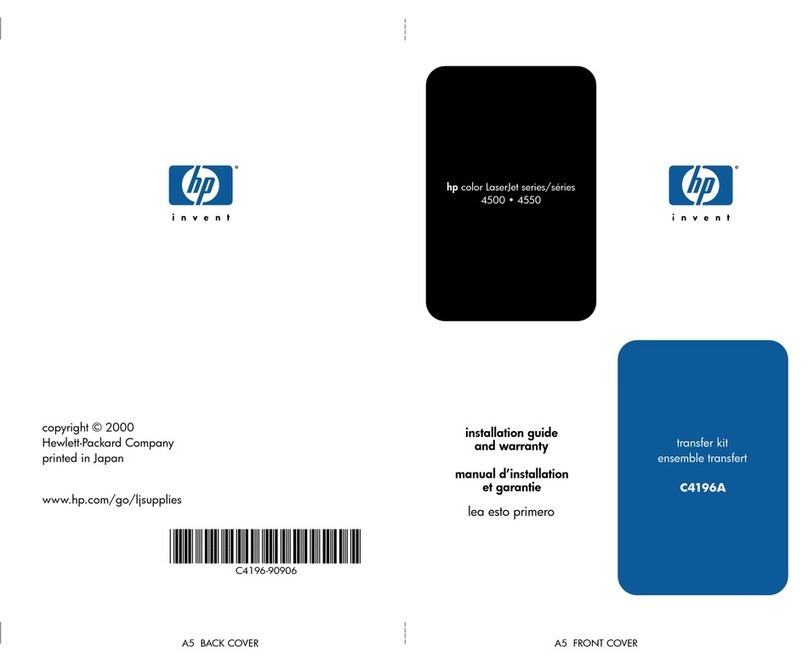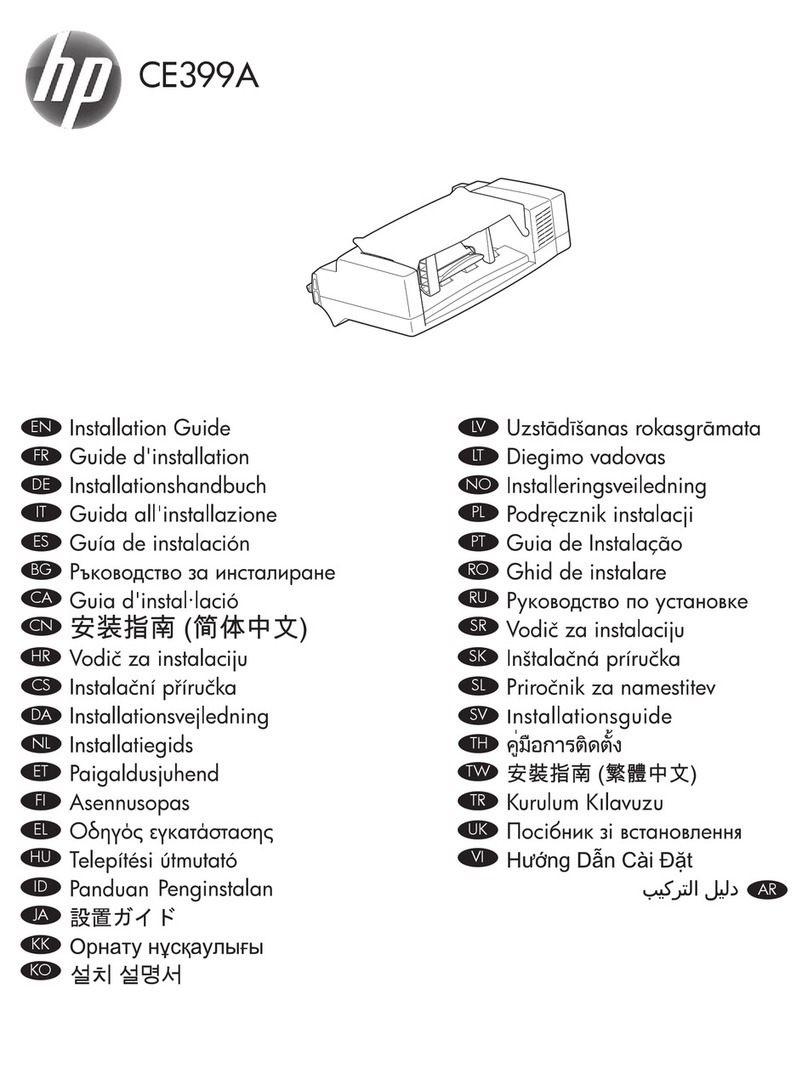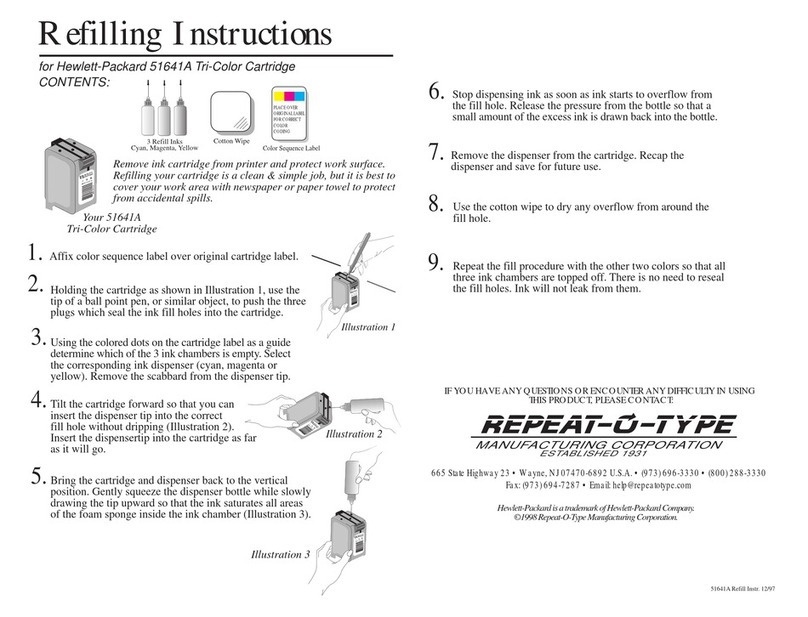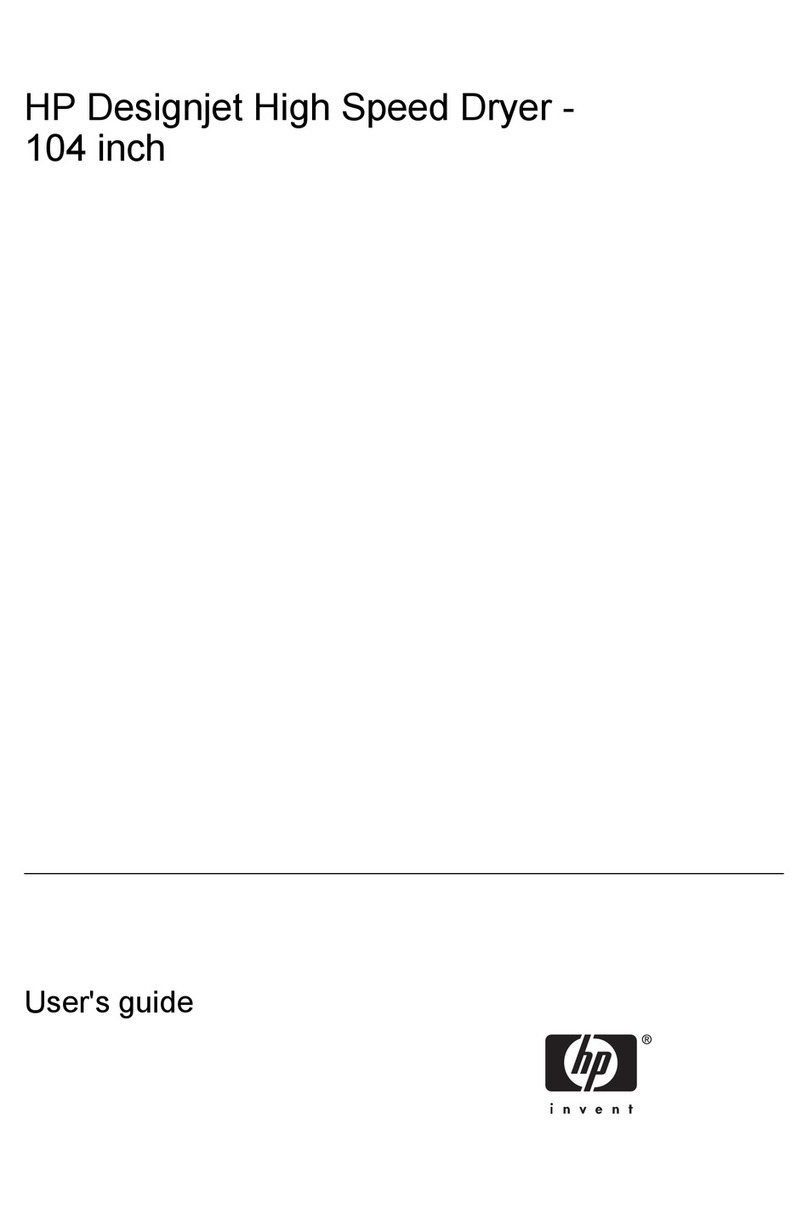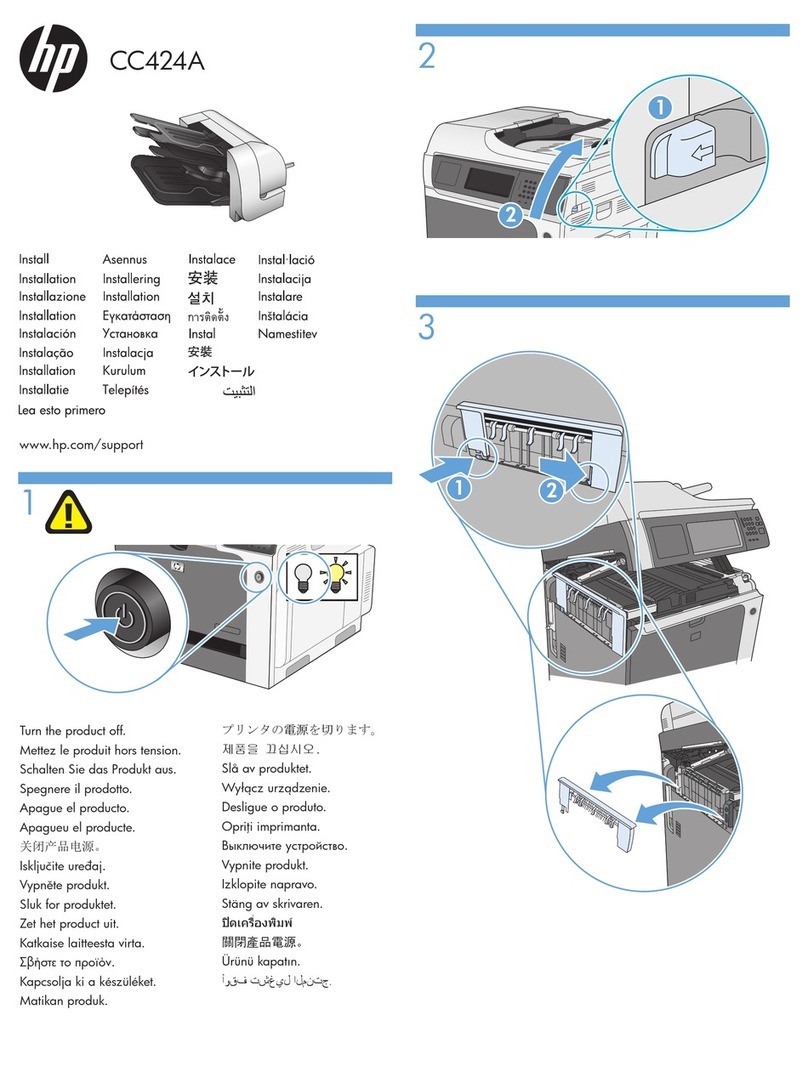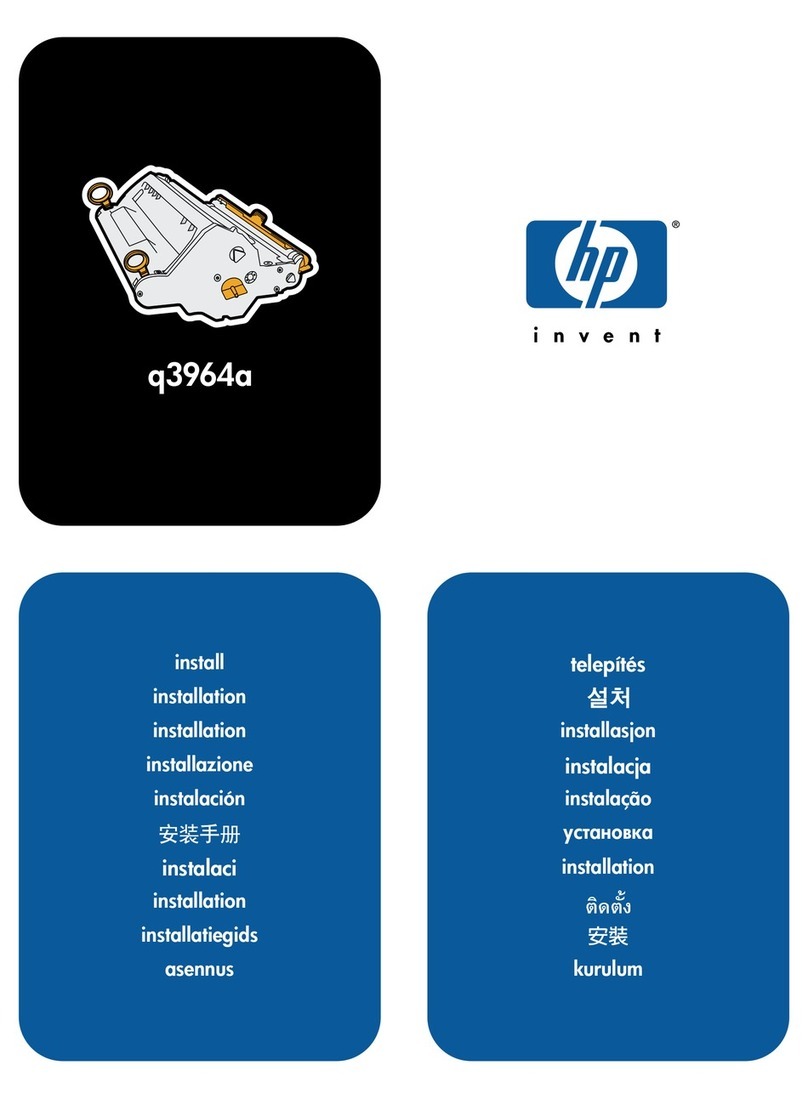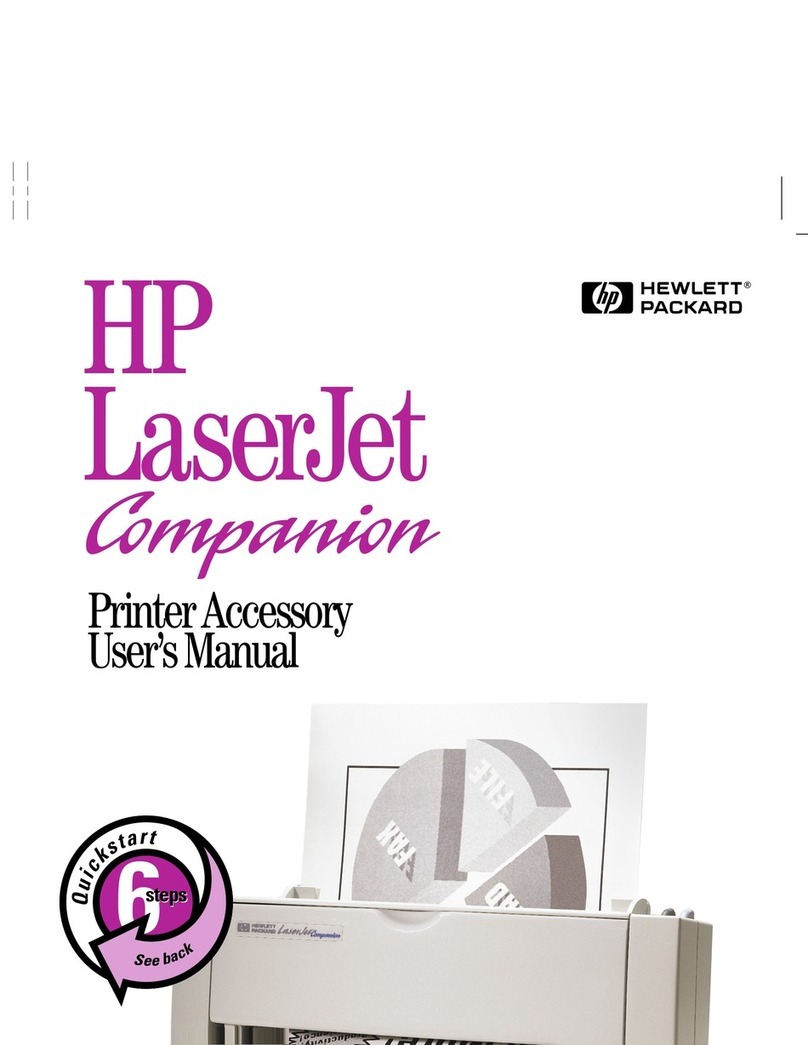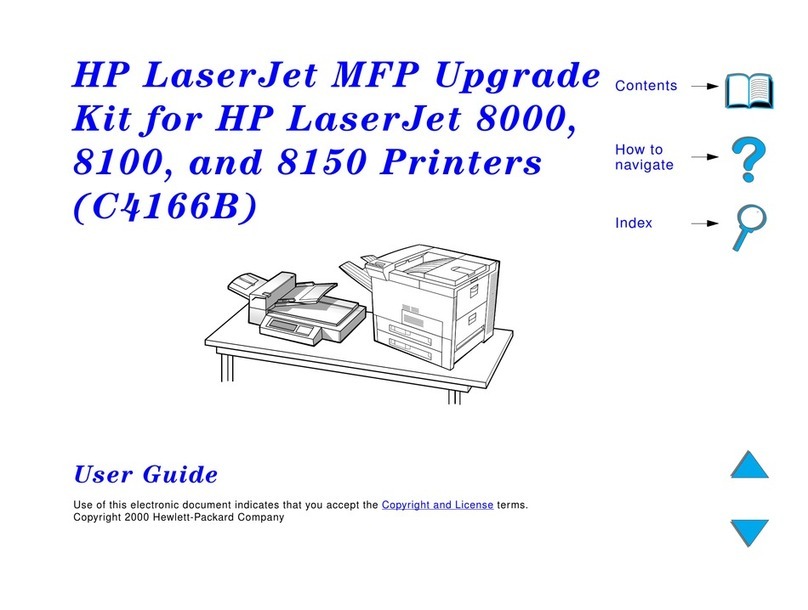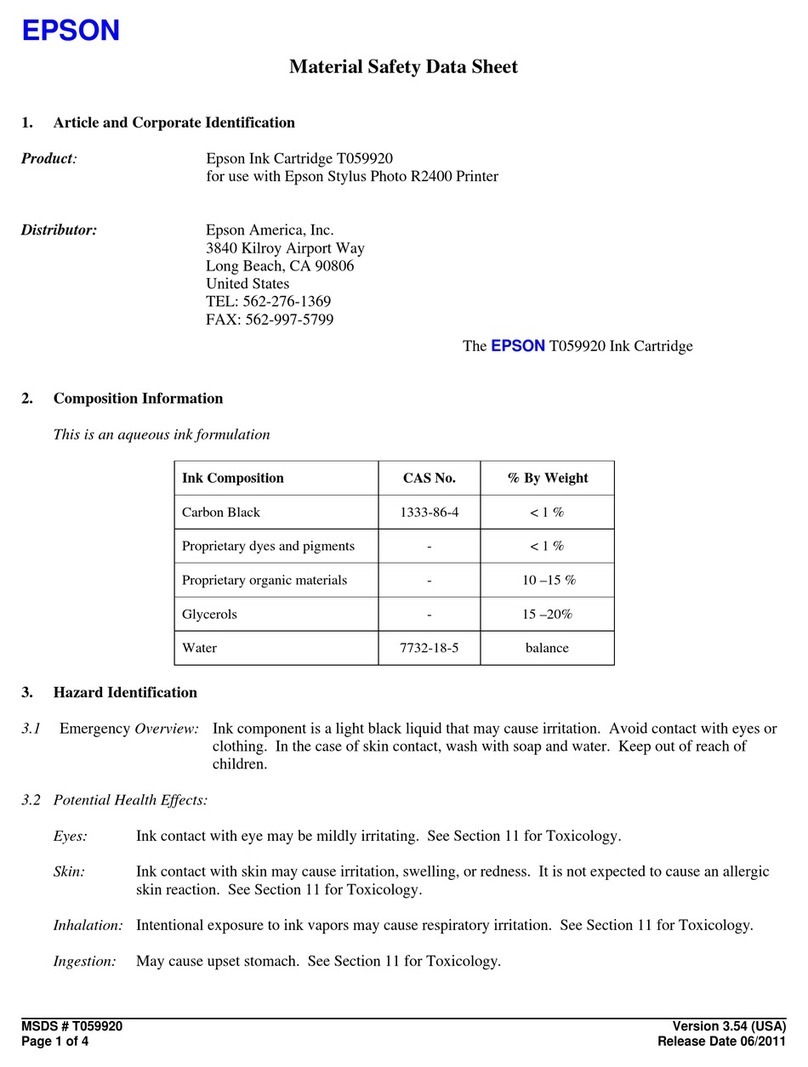66
Selecteer JA voor NIEUWE FUSER KIT wanneer dat wordt
gevraagd. Druk op Menu
als de vraag niet verschijnt.
Selecteer APPARAAT CONFIGUREREN > HERSTELLEN >
NIEUWE BENODIGDHEDEN > NIEUWE FUSER KIT > JA.
NL NL Selecteer Ja voor Nieuwe fuserkit wanneer dat wordt
gevraagd. Raak Beheer > Herstelfuncties > Nieuwe
benodigdheden > Nieuwe fuserkit > Ja aan als de vraag niet
verschijnt.
Valitse kehotettaessa UUSI KIINN.YKSIKKÖ -kohdassa
KYLLÄ. Jos kehote ei tule näyttöön, paina Valikko-painiketta
. Valitse MÄÄRITÄ ASETUKSET > ALKUTILA > NOLLAA
TARVIKKEET > UUSI KIINN.YKSIKKÖ > KYLLÄ.
FI FI Valitse kehotettaessa Uusi kiinn.yksikkö -kohdassa Kyllä. Jos
kehote ei tule näyttöön, valitse Hallinta > Alkutila > Nollaa
tarvikkeet > Uusi kiinn.yksikkö > Kyllä.
Όταν εμφανιστεί η προτροπή NEW FUSER KIT (ΝΕΑ
ΜΟΝΑΔΑ ΣΤΑΘΕΡΟΠΟΙΗΤΗ ΓΡΑΦΙΤΗ), επιλέξτε YES
(ΝΑΙ). Εάν η προτροπή δεν εμφανιστεί, πατήστε το Μενού
.
Επιλέξτε CONFIGURE DEVICE (ΔΙΑΜΟΡΦΩΣΗ ΣΥΣΚΕΥΗΣ) >
RESETS (ΕΠΑΝΑΦΟΡΕΣ) > RESET SUPPLIES (ΜΗΔΕΝΙΣΜΟΣ
ΜΕΤΡΗΤΩΝ ΑΝΑΛΩΣΙΜΩΝ) > NEW FUSER KIT (ΝΕΑ
ΜΟΝΑΔΑ ΣΤΑΘΕΡΟΠΟΙΗΤΗ ΓΡΑΦΙΤΗ) > YES (ΝΑΙ).
EL EL Όταν εμφανιστεί η προτροπή New Fuser Kit (Νέα μονάδα
σταθεροποιητή γραφίτη), επιλέξτε Yes (Ναι). Εάν η προτροπή
δεν εμφανιστεί, πατήστε Administration (Διαχείριση) > Resets
(Επαναφορές) > Reset Supplies (Μηδενισμός μετρητών
αναλωσίμων) > New Fuser Kit (Νέα μονάδα σταθεροποιητή
γραφίτη) > Yes (Ναι).
Ha a rendszer kéri, válassza ki az IGEN lehetőséget az ÚJ
BEÉGETŐEGYSÉG eléréséhez. Ha az üzenet nem jelenik
meg, nyomja meg a Menü gombot. Válassza az ESZKÖZ
KONFIGURÁLÁSA > VISSZAÁLLÍTÁSOK > KELLÉKEK
NULLÁZÁSA > ÚJ BEÉGETŐEGYSÉG > IGEN lehetőséget.
HU HU Ha a rendszer kéri, válassza ki az Igen lehetőséget az Új
beégetőegység eléréséhez. Ha az üzenet nem jelenik meg,
érintse meg az Adminisztráció > Visszaállítások > Kellékek
nullázása > Új beégetőegység > Igen lehetőséget.
Bila dikonrmasi, pilih YES [YA] untuk NEW FUSER KIT [KIT
FUSER BARU]. Jika konrmasi tidak muncul, tekan Menu
.
Pilih CONFIGURE DEVICE [KONFIGURASI PERANGKAT] >
RESETS [ATUR ULANG] > RESET SUPPLIES [ATUR ULANG
PERSEDIAAN] > NEW FUSER KIT [KIT FUSER BARU] > YES [YA].
ID ID Bila dikonrmasi, pilih Yes [Ya] untuk New Fuser Kit [Kit Fuser
Baru]. Jika konrmasi tidak muncul, sentuh Administration
[Administrasi] > Resets [Atur Ulang] > Reset Supplies [Atur
Ulang Persediaan] > New Fuser Kit [Kit Fuser Baru] > Yes [Ya].
メッセージが表示されたら、[新しいフューザ キット] に [はい]
を選択します。 メッセージが表示されない場合は、[メニュー]
を押します。 [デバイスの設定] - [リセット] - [サプライ品のリ
セット] - [新しいフューザ キット] - [はい] を選択します。
JA JA メッセージが表示されたら、[新しいフューザ キット] に [はい]
を選択します。 メッセージが表示されない場合は、[管理] - [リ
セット] - [サプライ品のリセット] - [新しいフューザ キット] - [は
い] をタッチします。
메시지 창이 나타나면 새 퓨저 키트에 예를 선택하십시오.
메시지 창이 나타나지 않으면 메뉴 를 누릅니다. 장치 구
성 > 초기값 복원 > 소모품 재설정 > 새 퓨저 키트 > 예를
선택하십시오.
KO KO 메시지 창이 나타나면 새 퓨저 키트에 예를 선택하십시오.
메시지 창이 나타나지 않으면 운영 > 초기값 복원 > 소모품
재설정 > 새 퓨저 키트 > 예를 선택하십시오.
Når du blir bedt om det, velger du JA for NYTT
VARMEELEMENTSETT. Hvis det ikke vises en melding
om dette, trykker du på Meny
. Velg KONFIGURER
ENHET > TILBAKESTILLINGER > TILBAKESTILL REKVISITA >
NYTT VARMEELEMENTSETT > JA.
NO NO Når du blir bedt om det, velger du Ja for Nytt
varmeelementsett. Hvis det ikke vises en melding om dette,
velger du Administrasjon > Tilbakestillinger > Tilbakestill
rekvisita > Nytt varmeelementsett > Ja.
Po wyświetleniu monitu, wybierz TAK dla NOWY ZESP.
UTRW. Jeżeli monit nie zostanie wyświetlony, naciśnij menu
. Wybierz KONFIGURUJ URZĄDZ. > ZEROWANIE >
ZEROWANIE MATER. > NOWY ZESP. UTRW. > TAK.
PL PL Po wyświetleniu monitu, wybierz Tak dla Nowy Zesp. Utrw..
Jeśli monit nie zostanie wyświetlony, dotknij kolejno opcji
Administracja > Zerowanie > Zerowanie mater. > Nowy
zesp. utrw. > Tak.
Quando solicitado, selecione SIM para NOVO KIT DO
FUSOR. Se o prompt não aparecer, pressione Menu
.
Selecione CONFIGURAR DISPOSITIVO > REDEFINIÇÕES >
REDEFINIR SUPRIMENTOS > NOVO KIT DO FUSOR > SIM.
PT PT Quando solicitado, selecione SIM para Novo kit do fusor.
Se o prompt não aparecer, toque em Administração >
Redenições > Redenir suprimentos > Novo kit do fusor >
Sim.
Când vi se solicită, selectaţi DA pentru KIT CUPTOR NOU.
Dacă solicitarea nu apare, apăsaţi pe Meniu
. Selectaţi
CONFIGURARE ECHIPAMENT > RESETĂRI > RESETARE
CONSUMABILE > KIT CUPTOR NOU > DA.
RO RO Când vi se solicită, selectaţi Da pentru Kit cuptor nou. Dacă
solicitarea nu apare, atingeţi Administrare > Resetări >
Resetare consumabile > Kit cuptor nou > Da.